Bagaimana untuk memulakan cakera keras dalam win7
Sistem Win7 ialah sistem yang sangat baik yang dipercayai oleh kebanyakan pengguna! Kestabilan super adalah aspek yang paling menonjol dalam sistem Baru-baru ini, rakan-rakan telah bertanya bagaimana untuk memulakan cakera keras dalam win7? Hari ini, editor akan membawakan kepada anda langkah grafik dan teks untuk memulakan pemacu keras pada komputer win7 Mari lihat.

Cara untuk memulakan pemacu keras dalam win7 Langkah:
Tutorial terperinci dengan gambar dan teks:
1.
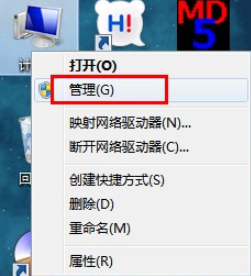
2 Pilih Pengurusan Cakera daripada antara muka pengurusan komputer yang muncul.
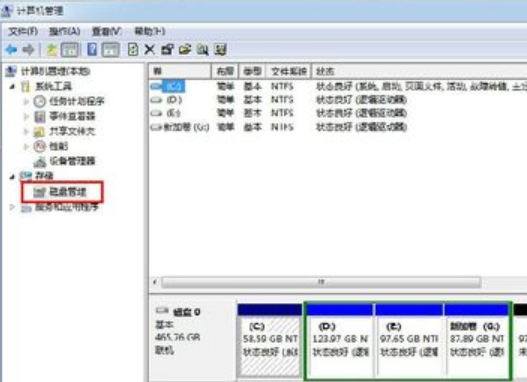
3 Klik kanan cakera yang perlu diformat dan pilih Format daripada menu timbul.

4 Parameter pemformatan akan muncul dan ditetapkan mengikut keperluan peribadi. Klik OK selepas ditetapkan.
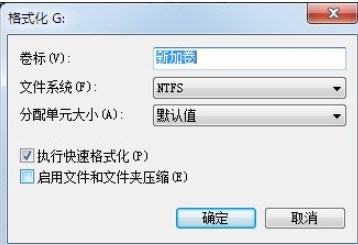
5 Gesaan pengesahan format akan muncul, klik OK.
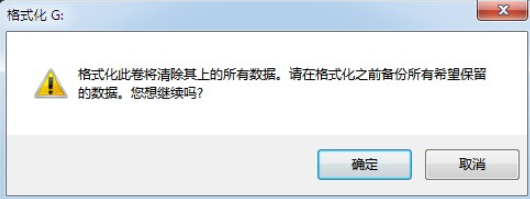
6 Pada masa ini, cakera akan diformatkan seperti yang ditunjukkan di bawah dalam pengurusan cakera. ...
Atas ialah kandungan terperinci Bagaimana untuk memulakan cakera keras dalam win7. Untuk maklumat lanjut, sila ikut artikel berkaitan lain di laman web China PHP!

Alat AI Hot

Undresser.AI Undress
Apl berkuasa AI untuk mencipta foto bogel yang realistik

AI Clothes Remover
Alat AI dalam talian untuk mengeluarkan pakaian daripada foto.

Undress AI Tool
Gambar buka pakaian secara percuma

Clothoff.io
Penyingkiran pakaian AI

AI Hentai Generator
Menjana ai hentai secara percuma.

Artikel Panas

Alat panas

Notepad++7.3.1
Editor kod yang mudah digunakan dan percuma

SublimeText3 versi Cina
Versi Cina, sangat mudah digunakan

Hantar Studio 13.0.1
Persekitaran pembangunan bersepadu PHP yang berkuasa

Dreamweaver CS6
Alat pembangunan web visual

SublimeText3 versi Mac
Perisian penyuntingan kod peringkat Tuhan (SublimeText3)

Topik panas
 1379
1379
 52
52
 Bagaimana untuk memformat pemacu c menggunakan arahan dos
Feb 19, 2024 pm 04:23 PM
Bagaimana untuk memformat pemacu c menggunakan arahan dos
Feb 19, 2024 pm 04:23 PM
Arahan DOS ialah alat baris arahan yang digunakan dalam sistem pengendalian Windows, yang boleh digunakan untuk melaksanakan pelbagai tugas dan operasi pengurusan sistem. Salah satu tugas biasa ialah memformat cakera keras, termasuk pemacu C. Memformat pemacu C adalah operasi yang agak berbahaya kerana ia akan memadamkan semua data pada pemacu C dan memulakan semula sistem fail. Sebelum melakukan operasi ini, pastikan anda telah menyandarkan fail penting dan mempunyai pemahaman yang jelas tentang kesan pemformatan pada komputer anda. Berikut diformatkan dalam baris arahan DOS
 Selesaikan masalah bahawa partition reserved sistem win11 tidak boleh dikemas kini
Dec 26, 2023 pm 12:41 PM
Selesaikan masalah bahawa partition reserved sistem win11 tidak boleh dikemas kini
Dec 26, 2023 pm 12:41 PM
Selepas mengemas kini win11, sesetengah pengguna menghadapi masalah bahawa partition yang dikhaskan oleh sistem tidak boleh dikemas kini, mengakibatkan ketidakupayaan untuk memuat turun lebih banyak perisian baru Jadi hari ini saya membawakan anda penyelesaian kepada partition yang dikhaskan oleh sistem tidak boleh dikemas kini oleh win11. Datang dan muat turun bersama-sama. Apa yang perlu dilakukan jika win11 tidak dapat mengemas kini partition yang dikhaskan oleh sistem: 1. Pertama, klik kanan butang menu mula di bawah. 2. Kemudian klik kanan menu dan klik Run. 3. Semasa operasi, masukkan: diskmgmt.msc dan tekan Enter. 4. Anda kemudian boleh memasukkan cakera sistem dan menyemak partition sistem EFI untuk melihat sama ada ruang kurang daripada 300M. 5. Jika terlalu kecil, anda boleh memuat turun alat untuk menukar partition reserved sistem kepada lebih besar daripada 450M disyorkan.
![[Sistem Linux] arahan partition berkaitan fdisk.](https://img.php.cn/upload/article/000/887/227/170833682614236.jpg?x-oss-process=image/resize,m_fill,h_207,w_330) [Sistem Linux] arahan partition berkaitan fdisk.
Feb 19, 2024 pm 06:00 PM
[Sistem Linux] arahan partition berkaitan fdisk.
Feb 19, 2024 pm 06:00 PM
fdisk ialah alat baris arahan Linux yang biasa digunakan untuk mencipta, mengurus dan mengubah suai partition cakera. Berikut adalah beberapa arahan fdisk yang biasa digunakan: Paparkan maklumat partition cakera: fdisk-l Perintah ini akan memaparkan maklumat partition semua cakera dalam sistem. Pilih cakera yang anda mahu kendalikan: fdisk/dev/sdX Gantikan /dev/sdX dengan nama peranti cakera sebenar yang anda mahu kendalikan, seperti /dev/sda. Cipta partition baharu:nIni akan membimbing anda untuk mencipta partition baharu. Ikuti arahan untuk memasukkan jenis partition, sektor permulaan, saiz dan maklumat lain. Padam Partition:d Ini akan membimbing anda untuk memilih partition yang anda ingin padamkan. Ikut gesaan untuk memilih nombor partition yang hendak dipadamkan. Ubah Suai Jenis Partition: Ini akan membimbing anda untuk memilih partition yang anda ingin ubah suai jenisnya. Mengikut sebutan
 Rahsia kaedah pemulihan format telefon bimbit (telefon mudah alih rosak? Jangan risau)
May 04, 2024 pm 06:01 PM
Rahsia kaedah pemulihan format telefon bimbit (telefon mudah alih rosak? Jangan risau)
May 04, 2024 pm 06:01 PM
Pada masa kini, kita pasti akan menghadapi beberapa masalah seperti tidak dapat menghidupkan telefon, ketinggalan, dan lain-lain, seperti ranap sistem, tetapi semasa penggunaan, telefon bimbit telah menjadi bahagian yang sangat diperlukan dalam kehidupan kita. Kami sering mengalami kerugian, dan kadangkala, tiada penyelesaian untuk masalah ini. Untuk membantu anda menyelesaikan masalah telefon bimbit, artikel ini akan memperkenalkan anda kepada beberapa kaedah pemulihan format telefon bimbit dan memulihkan telefon anda kepada operasi biasa. Sandarkan data - lindungi maklumat penting, seperti foto dan kenalan, daripada hilang semasa proses pemformatan Sebelum memformat telefon anda, perkara pertama yang perlu dipertimbangkan ialah menyandarkan data dan fail penting pada telefon anda. Untuk memastikan keselamatan data, atau memilih untuk memindahkan fail ke perkhidmatan storan awan, anda boleh menyandarkannya dengan menyambung ke komputer. Gunakan fungsi pemulihan terbina dalam sistem - mudah
 Adakah memformat komputer riba akan menjadikannya lebih pantas?
Feb 12, 2024 pm 11:54 PM
Adakah memformat komputer riba akan menjadikannya lebih pantas?
Feb 12, 2024 pm 11:54 PM
Adakah memformat komputer riba akan menjadikannya lebih pantas? Jika anda ingin memformat komputer riba Windows anda tetapi ingin mengetahui sama ada ia akan menjadikannya lebih pantas, artikel ini akan membantu anda mengetahui jawapan yang betul untuk soalan ini. Adakah memformat komputer riba akan menjadikannya lebih pantas? Terdapat banyak sebab mengapa pengguna memformat komputer riba Windows mereka. Tetapi sebab yang paling biasa ialah prestasi yang perlahan atau kelajuan komputer riba anda. Memformat komputer riba akan memadam sepenuhnya semua data yang disimpan pada pemacu C atau partition cakera keras tempat sistem pengendalian Windows dipasang. Oleh itu, setiap pengguna akan berfikir dua kali sebelum mengambil langkah ini, terutamanya mengenai prestasi komputer riba. Artikel ini akan membantu anda memahami sama ada memformat komputer riba anda akan mempercepatkannya. Memformat komputer riba anda membantu
 Langkah mudah dan berkesan untuk menyelesaikan ralat 0x80070057
Dec 27, 2023 am 08:38 AM
Langkah mudah dan berkesan untuk menyelesaikan ralat 0x80070057
Dec 27, 2023 am 08:38 AM
Bagaimana untuk menyelesaikan ralat 0x80070057: kaedah dan langkah yang mudah dan berkesan Pengenalan: Dalam proses menggunakan komputer, kadangkala kita menghadapi pelbagai kod ralat. Antaranya, 0x80070057 ialah kod ralat yang sangat biasa, yang biasanya berkaitan dengan sistem pengendalian Windows. Kod ralat ini boleh muncul dalam situasi yang berbeza, seperti semasa memasang atau mengemas kini sistem pengendalian, menyandarkan atau memulihkan fail, memformat pemacu, dsb. Walaupun kod ralat ini mengecewakan, ia tidak boleh diselesaikan. Artikel ini akan memperkenalkan
 Penyelesaian kepada masalah tidak dapat membahagikan selepas pemasangan win10
Jan 02, 2024 am 09:17 AM
Penyelesaian kepada masalah tidak dapat membahagikan selepas pemasangan win10
Jan 02, 2024 am 09:17 AM
Apabila kami memasang semula sistem pengendalian win10, apabila ia datang ke langkah pembahagian cakera, kami mendapati bahawa sistem menggesa bahawa partition baharu tidak boleh dibuat dan partition sedia ada tidak dapat ditemui. Dalam kes ini, saya fikir anda boleh cuba memformat semula keseluruhan cakera keras dan memasang semula sistem ke partition, atau memasang semula sistem melalui perisian, dsb. Mari lihat bagaimana editor melakukannya untuk kandungan tertentu~ Saya harap ia dapat membantu anda. Apa yang perlu dilakukan jika anda tidak boleh membuat partition baru selepas memasang win10 Kaedah 1: Formatkan keseluruhan cakera keras dan partisi semula atau cuba pasang dan cabut palam pemacu kilat USB beberapa kali dan muat semula jika tiada data penting pada cakera keras anda , apabila ia datang kepada langkah pembahagian, padamkan semua data pada cakera keras Pembahagian telah dipadamkan. Format semula keseluruhan cakera keras, kemudian partisi semula, dan kemudian pasangkannya seperti biasa. Kaedah 2: P
 Tutorial pemformatan komputer
Jan 08, 2024 am 08:21 AM
Tutorial pemformatan komputer
Jan 08, 2024 am 08:21 AM
Banyak kali apabila menggunakan komputer, anda akan menghadapi terlalu banyak sampah, tetapi ramai pengguna masih tidak tahu cara memformat komputer. Ini adalah tutorial tentang pemformatan komputer untuk anda lihat. Cara memformat komputer: 1. Klik kanan "PC ini" pada desktop dan klik "Urus". 2. Klik "Storan" dalam "Pengurusan Komputer" untuk membuka "Pengurusan Cakera". 3. Pilih cakera keras yang anda ingin bersihkan, klik kanan dan pilih "Format". 4. Semak "Lakukan Format Pantas" dan klik "OK" untuk mula memformat.




